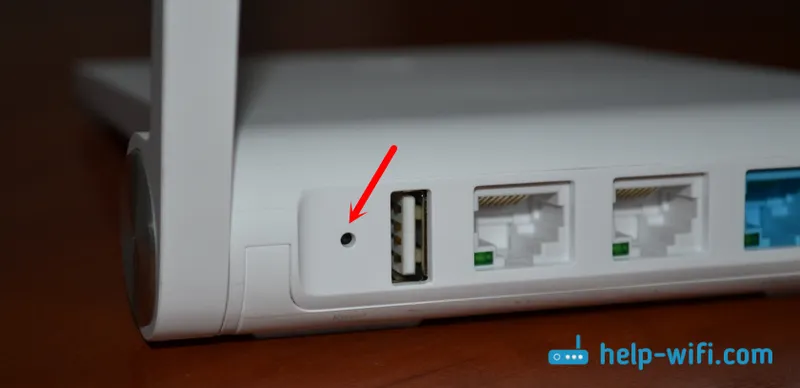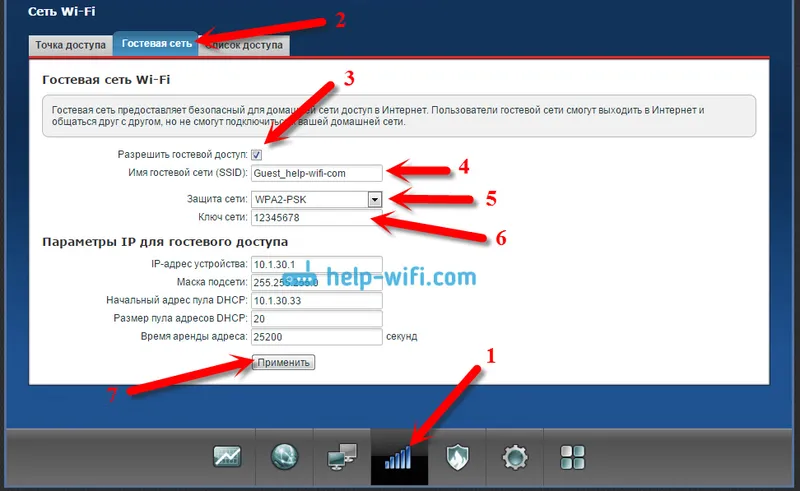Za početak, gotovo svaki laptop ima ugrađeni Bluetooth modul. Ni na najnovijim modelima. To znači da bi Bluetooth na prijenosnom računalu trebao raditi bez instaliranja dodatnih uređaja. Moram predstaviti USB adaptere koji su potrebni za stolna računala. Budući da tamo jednostavno nema ugrađenog modula. Mada, neke matične ploče već imaju ugrađeni Bluetooth.
U ovom ću članku pokušati detaljno pokazati kako omogućiti Bluetooth na prijenosnom računalu. Kako to učiniti u sustavima Windows 10, Windows 8 (8.1) i Windows 7. Također ću vam pokazati kako konfigurirati bežični modul i povezivati različite uređaje na prijenosno računalo. Imam miš i bežične slušalice spojene na prijenosno računalo putem Bluetooth-a. Vrlo ugodno. Možete povezati i, na primjer, bežični zvučnik, tipkovnicu, mobilni telefon itd.
Sve što je potrebno za Bluetooth da radi na prijenosnom računalu je instalirani upravljački program. Upravljački program mora se preuzeti i instalirati s službene web stranice proizvođača prijenosnog računala. Za vaš model i instalirani Windows sustav. Ali nemojte žuriti da posjetite web stranicu proizvođača i preuzmete upravljačke programe. Sasvim je moguće da imate sve instalirano i da radi. Pogotovo ako imate instaliran Windows 10. U pravilu instalira potrebne upravljačke programe sam. Tada je potrebno samo uključiti Bluetooth u postavkama prijenosnog računala i možete ga koristiti.
Gdje mogu pronaći Bluetooth na prijenosnom računalu i kako ga uključiti?
Najvjerojatnije, već imate sve uključeno i sve funkcionira. Bez obzira na Windows instaliran, ako je instaliran Bluetooth upravljački program, na traci s obavijestima pojavit će se plava ikona "Bluetooth uređaji". To znači da je uključena i spremna za rad. Provjerite na svom prijenosnom računalu. U rijetkim slučajevima ova se ikona može onemogućiti u postavkama.

Klikom na ovu ikonu možete izvoditi razne operacije: dodati uređaj, prikazati povezane uređaje, primiti / poslati datoteku, konfigurirati sam adapter itd.

Ako nemate takvu ikonu, postoje tri mogućnosti:
- Bluetooth je onemogućen na prijenosnom računalu i treba ga omogućiti.
- Uklonjena je ikona BT iz trake obavijesti.
- Ili potreban upravljački program nije instaliran.
Pokušajmo to omogućiti.
BT u sustavu Windows 10
Najlakši način je otvoriti centar za obavijesti i kliknuti na odgovarajući gumb.
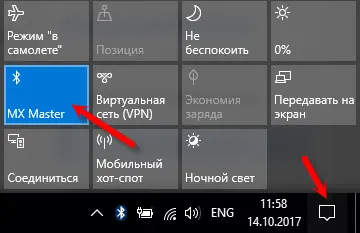
Ili idite na parametre, zatim na odjeljak "Uređaji" i na kartici "Bluetooth i drugi uređaji" omogućite modul s klizačem.
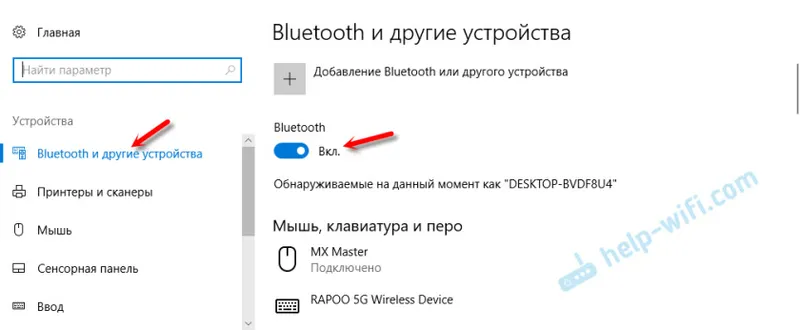
Za Windows 10 napisao sam zaseban članak: kako omogućiti i konfigurirati Bluetooth na prijenosnom računalu sa sustavom Windows 10. Nakon toga na traci s obavijestima trebala bi se pojaviti ikona, kao što sam gore prikazao.
Kako spojiti uređaj?
Kliknite "Dodaj Bluetooth ili drugi uređaj" i u sljedećem prozoru odaberite odgovarajuću stavku.
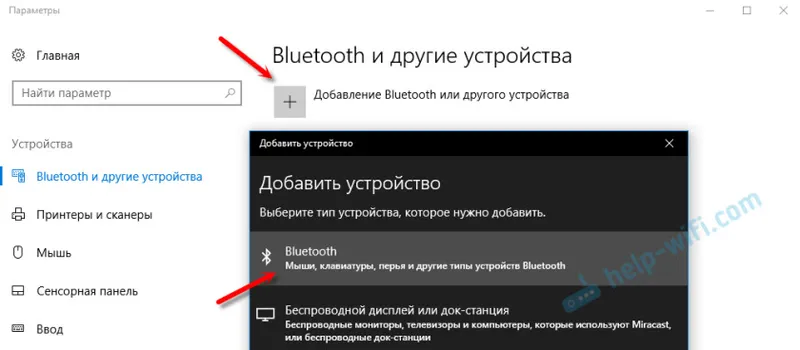
Ako je vaš uređaj uključen i može ga pretraživati, pojavit će se na popisu uređaja koji su dostupni za povezivanje. Odaberemo ga i povežemo s prijenosnim računalom. Možete pogledati primjer spajanja Bluetooth slušalica.
Uključite Bluetooth na prijenosnom računalu sa sustavom Windows 8 i 8.1
Otvorite bočnu traku (možete upotrijebiti tipku Windows + prečac na tipkovnici) i odaberite "Opcije". Zatim kliknite na "Promijeni postavke računala". Idite na odjeljak "Bluetooth" i uključite modul s prekidačem.
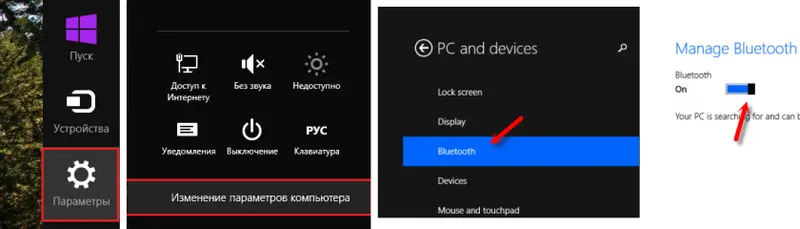
Windows će početi tražiti dostupne uređaje na koje se može povezati.
Na traci s obavijestima trebala bi se pojaviti ikona preko koje možete upravljati vezama.
Kako aktivirati Bluetooth u sustavu Windows 7?
Ako na traci s obavijestima nema plave ikone, idite na "Centar za mrežu i dijeljenje" - "Promjena postavki adaptera" i provjerite ima li tamo adapter za Bluetooth mrežu. Ako ne, onda instalirajte upravljački program za svoj model prijenosnog računala ili potražite adapter u upravitelju uređaja (više o tome u nastavku u članku). A ako postoji, onda pogledajte je li uključena. Možda će trebati biti uključen na prijenosnom računalu.
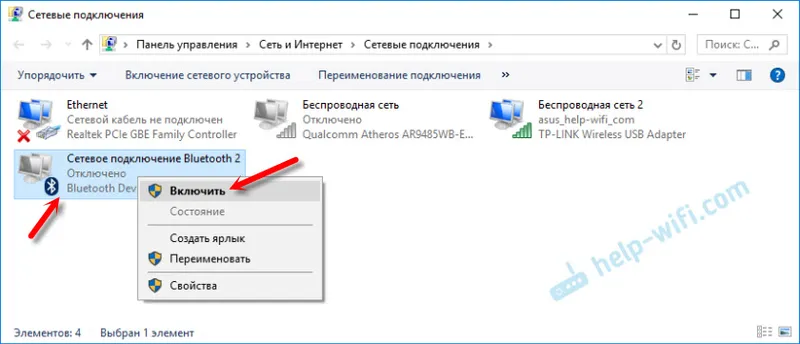
Kako spojiti uređaj?
Kliknite ikonu "Bluetooth" i odaberite "Dodaj uređaj ..."
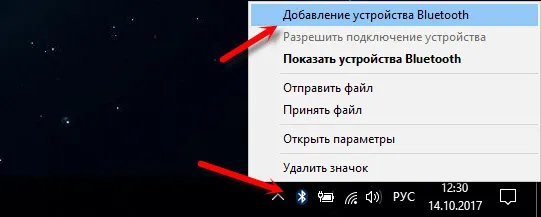
Otvorit će se novi prozor u kojem za povezivanje uređaja slijedite upute.
Ili idite na "Upravljačku ploču" u odjeljku "Uređaji i pisači". I kliknite gumb "Dodaj uređaj". Također možete otvoriti svojstva "Bluetooth adapter" i omogućiti prikaz ikone u području obavijesti. To će olakšati povezivanje i upravljanje uređajima.
Kako provjeriti i omogućiti Bluetooth u upravitelju uređaja na prijenosnom računalu?
Ako ne možete pronaći Bluetooth na prijenosnom računalu, nema postavki, adaptera, tipki, ikona itd., Tada najvjerojatnije potrebni upravljački programi nisu instalirani. Trebate otići do upravitelja uređaja i provjeriti ovo. Ili možda samo trebate koristiti BT adapter.
Otvorite upravitelj uređaja. Kliknite desnom tipkom miša na "Moje računalo" i odaberite "Svojstva". U novom prozoru idite na "Upravitelj uređaja". Ili pritisnite kombinaciju tipki Win + R i izvršite naredbu devmgmt.msc .
Tamo biste trebali vidjeti odjeljak "Bluetooth" (u sustavu Windows 7 može se drugačije nazvati), koji će sadržavati i sam modul (naziv također može biti različit). Na mom laptopu ovako:
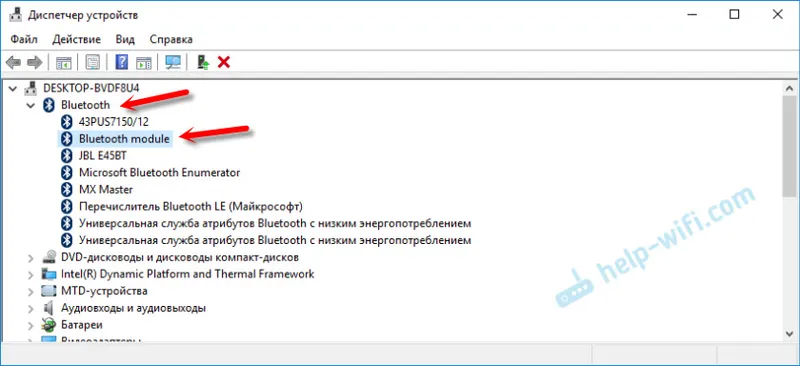
Ako jest, ali sa strelicom (ikona pored adaptera), tada je samo kliknite desnom tipkom miša i odaberite "Aktiviraj".
Možda u upravitelju uređaja nemate ništa slično kao Bluetooth. U tom slučaju morate preuzeti i instalirati upravljački program.
Posjetite službenu web stranicu proizvođača prijenosnog računala. Pronađite svoj model putem pretraživanja (ili izbornika) i u "Podrška", "Preuzimanja" itd. Preuzmite upravljački program za Bluetooth modul. Instalirajte ga, ponovno pokrenite prijenosno računalo i nakon toga bi sve trebalo raditi.